المعلومات تريد أن تكون حرة ، وفي حالة Android ، يعتبر Elixir 2 أفضل رهان على التحرير. مصممة بشكل جميل ومفصّل ومفصّل ، وبأسعار جذابة (هناك تلك الكلمة "حرة" مرة أخرى) ، وهي مفيدة لكل من المهووسين المهمين في الأجهزة والباقي منا. إليك كيفية البدء به:
- تبدأ بأربعة خيارات للتثبيت: التطبيق الرئيسي Elixir 2 هو ما سوف أقوم بتغطيته هنا ، ولكن هناك أيضًا أداة تركيب iLuxir 2 التي لا تتطلب تثبيت التطبيق الرئيسي ، إضافة Elixir 2 Personal التي توفر ميزات تتطلب الوصول إلى البيانات الشخصية ، إضافة Elixir 2 الإضافية التي توفر ميزات تتطلب الوصول إلى المسؤول.
- بمجرد حصولك على Elixir 2 وتشغيله ، من السهل الوصول إلى رزم البيانات. أنا أركز على معلومات البطارية هنا ، ولكن من السهل التحقق من التطبيقات والذاكرة واستخدام وحدة المعالجة المركزية ومعلومات المستشعر والمزيد. للبدء ، انقر على رمز "المعلومات" في الجزء العلوي الأيمن.
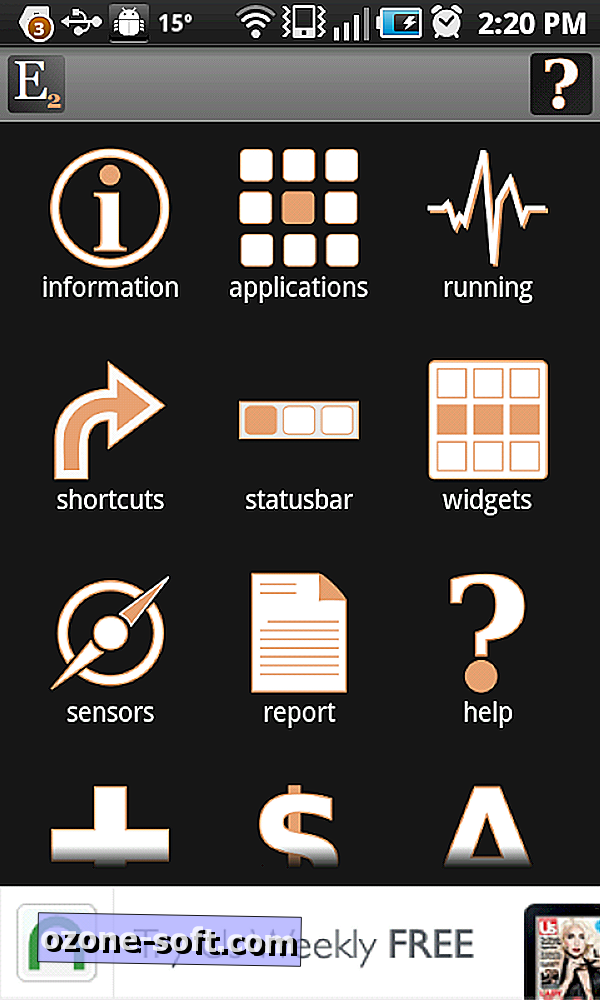
- يجب أن تشاهد شاشة نظرة عامة على المعلومات مع مجموعة واسعة من بيانات النظام الأساسية. انقر فوق أي واحد منهم لإظهار قائمة السياق لتوسيع ما تراه.
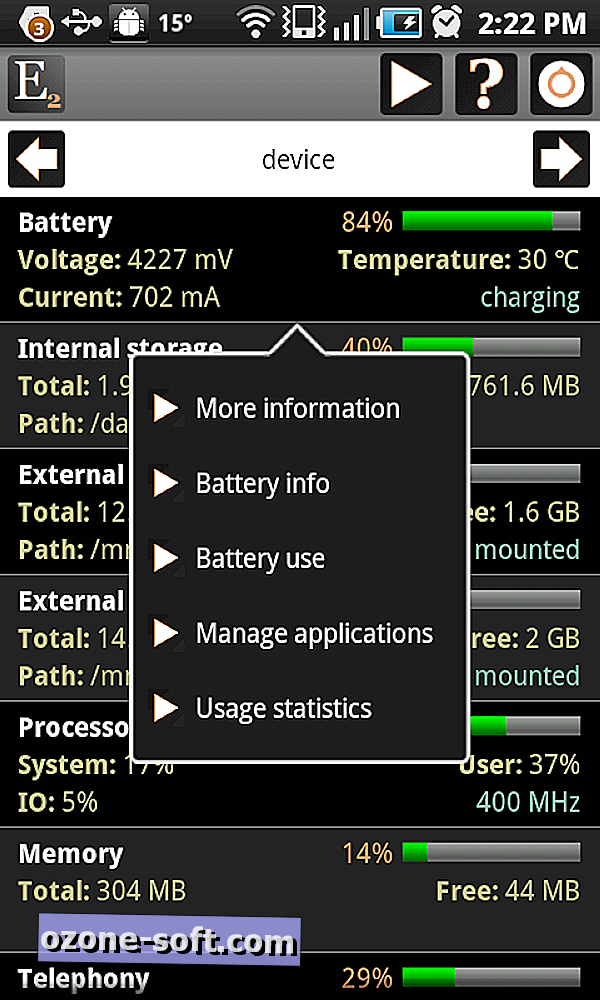
- يؤدي ذلك إلى عرض أكثر تفصيلاً للبطارية (أو أي شيء تقوم بفحصه). يمكن أن يكون ذلك مفيدًا للتحقق من الإعدادات أو معرفة ما إذا كانت التغييرات الأخيرة قد ظهرت.
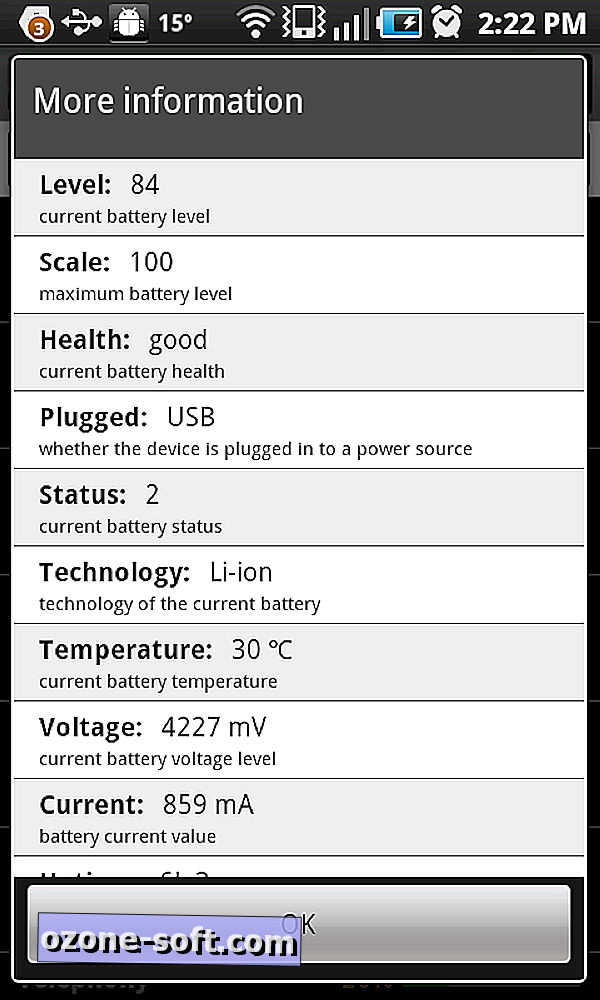
يحتوي Elixir 2 على نظام إنشاء قوي للواجهات يمكن أن يستقبل أي إشعار تريد رؤيته تقريبًا. إنه أسهل مما تظنه ، ولكنه يستغرق بعض الوقت والجهد. ومع ذلك ، بالنسبة للسعر ، من الصعب تقديم شكوى.
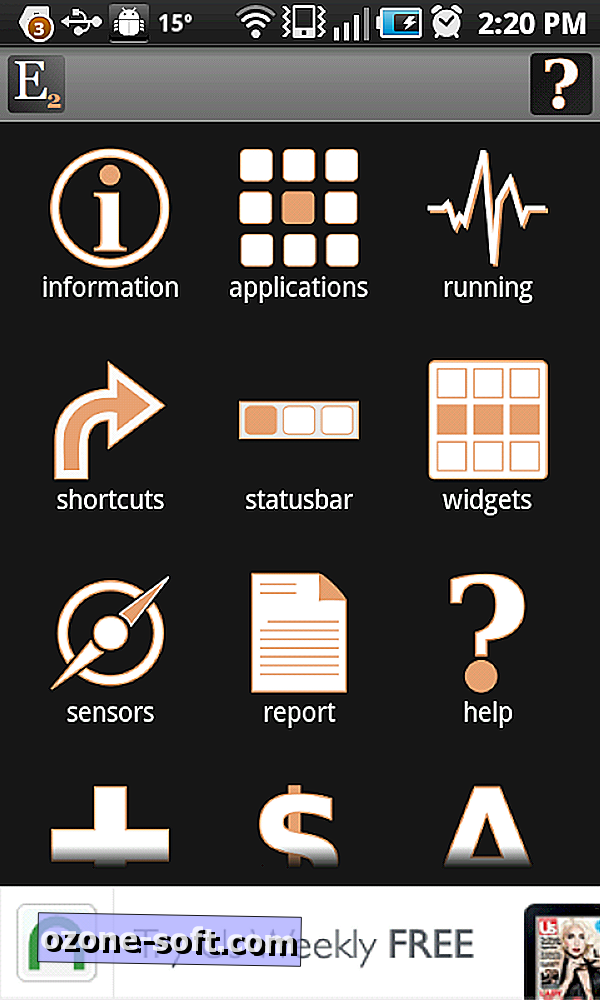
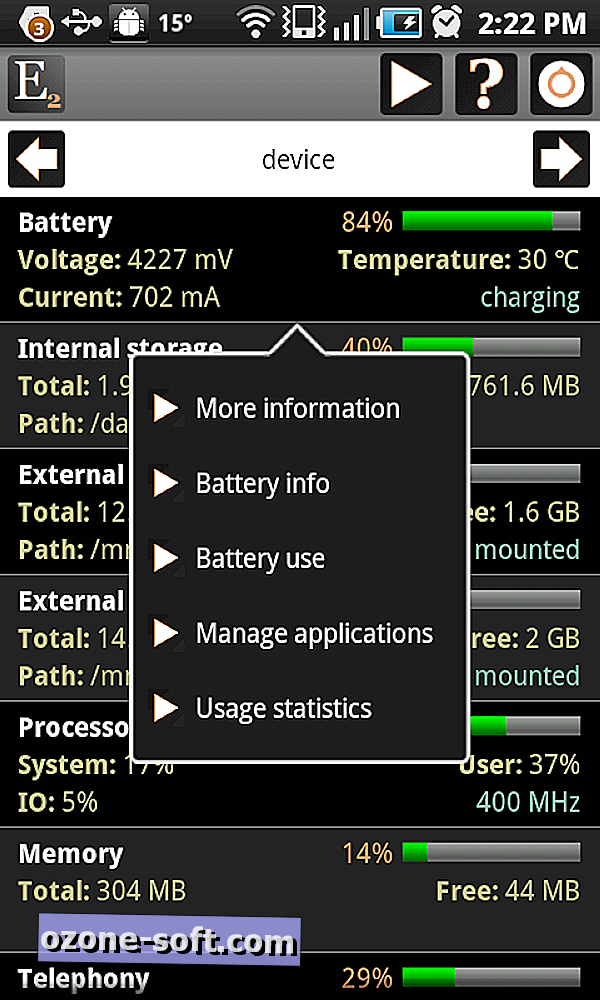
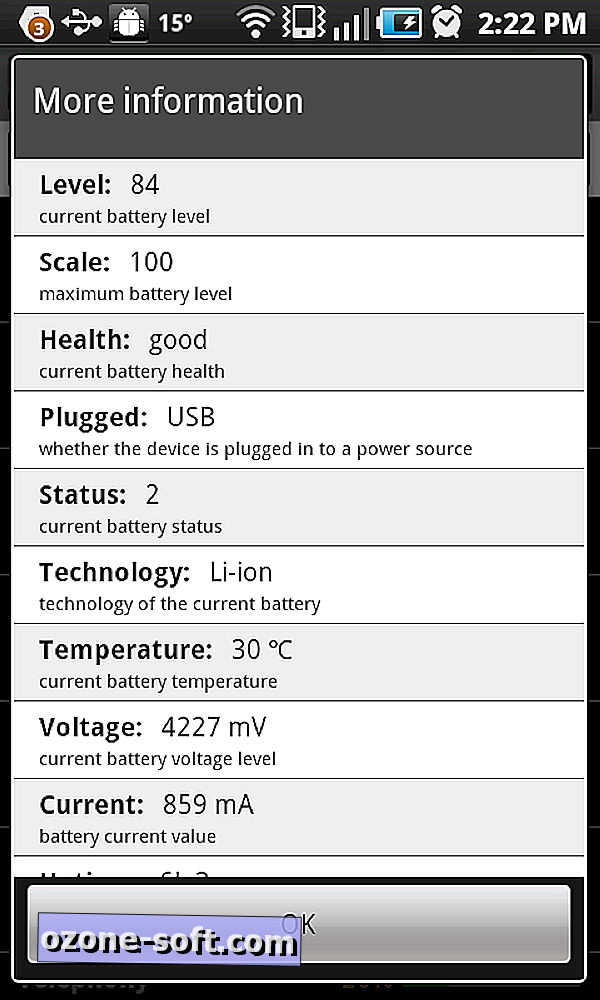





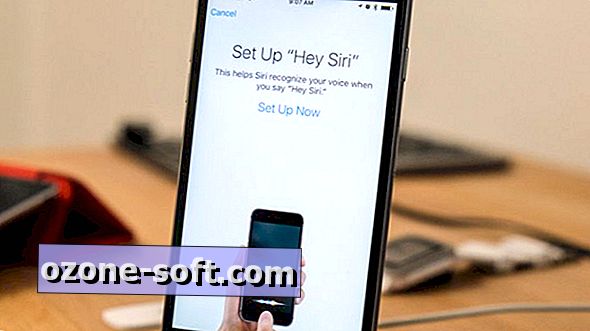







ترك تعليقك